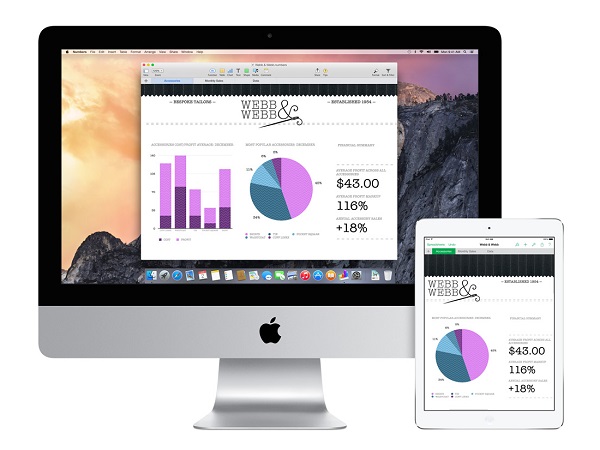
升級到 OS X Yosemite 後,Mac 電腦與 iOS 裝置之間互動更加密切,往後不再需換裝置直接享受 iPhone 通訊功能;而手邊正在進行的事務,也能依照環境需求切換接續處理。資訊交換是跨裝置應用重要的一環,善用 AirDrop 點對點傳送、Dropbox 雲端儲存空間,讓你輕鬆與好友、工作夥伙分享檔案或協同作業。
準備工作
OS X Yosemite 搭配 iPhone/iPad的「接續互通」功能,以 iCloud 雲端同步、iMessage 以及 FaceTime 服務為基礎延伸,另一部份則需搭載藍牙 4.0 低功粍技術進行互動。因此,用戶手邊的設備規格,將是決定是否 Mac 與 iOS 能合體應用的必要條件。
a. 檢查硬體支援:
Mac 硬體需求為 2012 年 iMac、MacBook Pro/Air、Mac mini 以及 2013 Mac Pro 或後續機種。從點選左上角 「Apple 選單」 > 「關於這台 Mac」查詢。
iOS 則需為內建 Lightning 連接埠的 iOS 設備,包含 iPhone 6/6 Plus、iPhone 5s/5c/5、iPad 4/Air/Mini 或 iPod touch (第五代) 等以上新款的裝置。
b. 執行系統更新:
Mac 電腦:按一下左上角 「Apple 選單」 > 「App Store」,由選按「更新項目」頁籤執行。
iPhone/iPad: 接續互動需搭載 iOS 8.1 或以上版本,請點選「設定」>「一般」>「軟體更新」升級最新版的 iOS 系統。

▲ 將 iPad 升級到 iOS 8.1 或以上版本。

▲ iPhone 一樣也要更新到最新的 iOS 系統。
c. 登入個人的 iCloud 帳戶:
目前所有的「接續互通」功能均為個人服務,無法與他人應用。請分別於 Mac 與 iPhone/iPad 檢查設定,登入「相同的 iCloud 帳戶」。

▲ 接著登入 iCloud 帳號

▲ 登入 iPhone 的帳號也要跟 iPad 一樣。
d. 將 Mac 與 iOS 裝置的藍牙功能開啟。
準備好了嗎? 現在就一起來學習 Mac + iOS 跨裝置應用。
iPhone 個人熱點
當外出時在周遭沒有提供網路連線的環境,可直接於 Mac 的 Wi-Fi 網路選項啟用 iPhone 個人熱點。取代以往必須手動開啟熱點、輸入密碼設定的步驟。
1. 啟用 iPhone 個人熱點:
初次設定請將 iPhone 與 Mac 或 iPad 連線至相同的 Wi-Fi 網路,請再次確定藍牙無線已打開。

▲ 在Mac 系統選單列點選 Wi-Fi 網路圖示,將會顯示「個人熱點」項目,選擇後將進行 iCloud 認證,往後未來就可透過藍牙直接開啟 iPhone 個人熱點連線網路。


▲ 開啟後,在 iPhone 主畫面頂端將出現藍色區塊,提示目前正提供設備熱點連線服務。
2. 關閉個人熱點

▲ 關閉請回到 Wi-Fi 選單,中斷與 iPhone 的連線。iPad 則從主螢幕單指由下往上滑動,顯示「控制中心」,點選關閉Wi-Fi 連線。
往後需要使用時,請記得只要兩端打開無線藍牙,就可由上述 Mac 或 iPad 的 Wi-Fi 項目啟動個人熱點服務。
3. iPhone 個人熱點疑難排解
少部份讀者或許可能遇到無法顯示個人熱點的問題,可依照以下方式解決:
3.1 請於 iPhone 點選「設定」>「一般」>「重置」,選按「重置網路設定」,接著就讓手機自動重新開機。
3.2 記得 iPhone 與 Mac/iPad,請先連線至相同 Wi-Fi,並維持藍牙開啟。請到 Mac Wi-Fi 選單檢查是否出現「個人熱點」的選項。在 iPad 設定的 Wi-Fi 項目應該也可以找到了。
3.3 如果仍然無法顯示,請於 Mac 的「系統偏好設定」> 「iCloud」設定;或 iPad 「設定」>「iCloud」,登出個人帳號,接著再重新登入一次。
Handoff 從停下來的地方接著繼續完成
Handoff 是一項跨裝置 App 應用功能,在電腦與行動裝置之間,將手邊正在處理的事務,無縫轉移至另一端台裝置繼續完成。例如,在 Mac 端接收 iPhone/iPad 正在執行的內容;反之亦然,從 iPhone/iPad 將 Mac 端處理的事務帶著出門。是不是很方便呢?
當然,這並非意謂著你可以随意於兩端傳送或接收正在進行內容。你必須於不同裝置分別安裝使用支援此功能的 App 才能實現。在 Mac、iPhone/iPad 跨裝置支援包含行事曆、聯絡資訊、郵件、備忘錄、提醒事項、Safari、地圖,以及 Pages、Numbers 與 Keynote 辦公軟體,第三方支援則有 iA Writer Pro、PCalc、Pocket、Things、Wunderlist 等,未來將陸續有更多軟體將 Handoff 加入 App 中。
使用環境:登入相同的 iCloud 帳戶,在 Mac 與 iOS 設備分別開啟「藍牙」,並且僅能在兩者設備處於網路連線的狀態下運作。
4. Handoff 從 Mac 接受來自 iPhone/iPad 的內容

▲ Handoff 可於 Dock 圖像列左側看到 iPhone/iPad 正在執行的 App,點選圖示就可接收編輯內容。

▲ 另一個方式,可按著 Command 鍵不放,重覆按 Tab 切換程式項目,等待移至左側「來自 iPhone/iPad」,放開 Command 鍵。
5. Handoff 從 iPhone /iPad 將 Mac 工作內容帶著走

▲ 方法1:在 iOS 鎖定畫面,請注意左下角將顯示 App 圖示,由下往上滑動圖示、輸入鎖定密碼,在 Mac 電腦端執行的工作內容,將被傳送至目前正在使用的裝置中。

▲ 方法2:按二下Home 鍵顯示 iOS 系統多工處理,接著由左向右滑動。這裡 Handoff 將顯示 App 圖示與來源裝置,輕點一下接著繼續剛才進行的活動。
<後面還有:讓 Mac/iPad 使用 iPhone 通訊功能>

然後再用 WiFi P2P 傳輸,
電腦&手機不需要在同一個區網,
也不必連到同一個 WiFi 基地台,
只要兩台機器在附近然後 WiFi 藍牙都有打開就能用。
藍牙探尋配對不會特別耗電,
一般日常使用沒有必要特意關閉。
> 謝謝 ulyssesric 您的分享~
補充一點,Apple 用藍牙來處理大小事,雖然省電方便免設定,
但缺點是 Bluetooth 4.0 LE 使用的 2.4G 頻道很容易受干擾。
2.4G 干擾包括自我干擾(多路徑衰減、駐波)以及外部干擾,
以手機對電腦的使用情境,因為使用距離較短,
所以自我干擾現象不明顯,主要問題就是外部干擾。
這個頻道太多人在用,除了家電以外,常見的干擾源有兩個,
第一是 WiFi 基地台,第二是 USB 3.0。
一般使用時如果發現有「找不到」或「常消失」的狀況,
可以先檢查 USB 3.0 的線材,換成有遮蔽的線(貴+硬),
然後把 WiFi 設定成 5GHz 頻道。
另外一般 PC 使用者碰到 Bluetooth LE 方面問題,
還需要查驗主機板內藍牙模組與 USB 模組的隔離問題,
有必要的話可能要另外裝擴充卡。
Apple 產品因為內部設計細節囉嗦到機車的程度,
一般來說沒有這方面的問題。
關於 OS X 接續互通,對小編而言均是貼心的輔助功能,習慣只有在需要時才會開啟,因此用完了就會關閉無線藍牙。跨裝置應用主要還是靠 iCloud 或 Dropbox 雲端同步,不論使用 Mac 或 iOS 裝置,手邊都能擁有最新的文件或資訊。